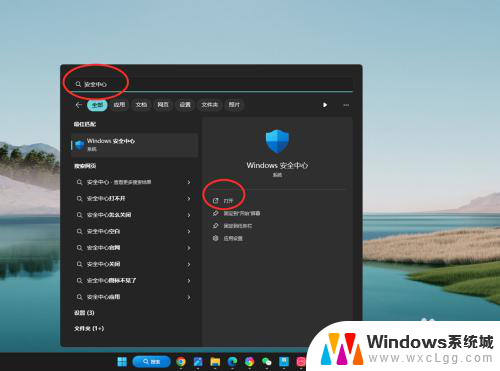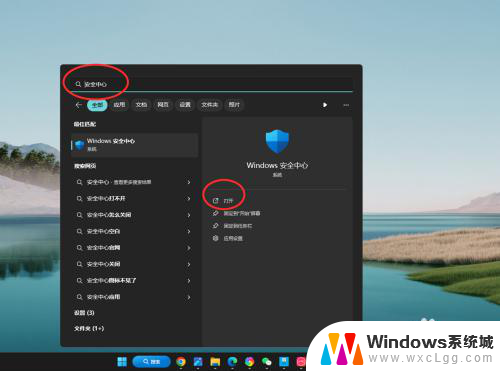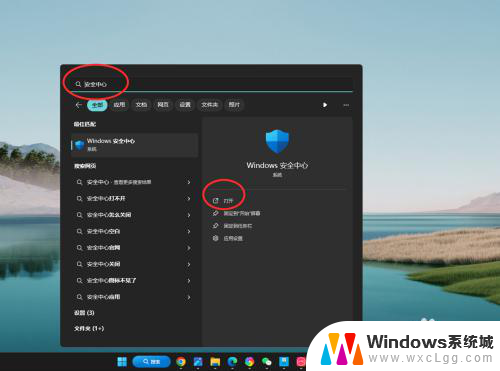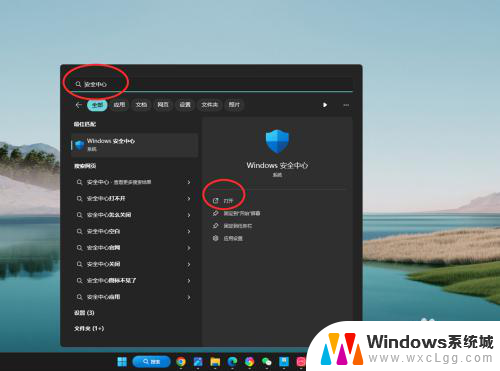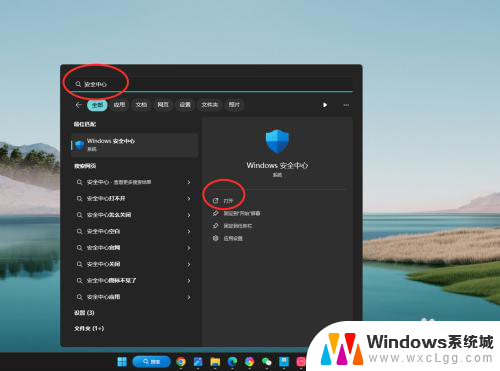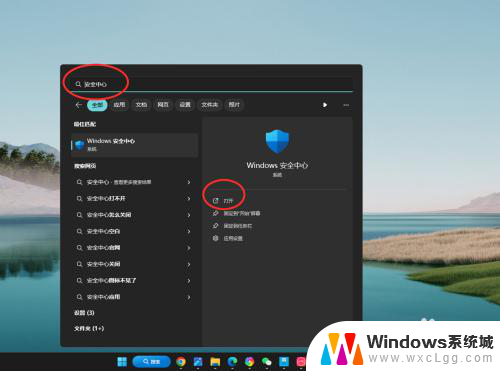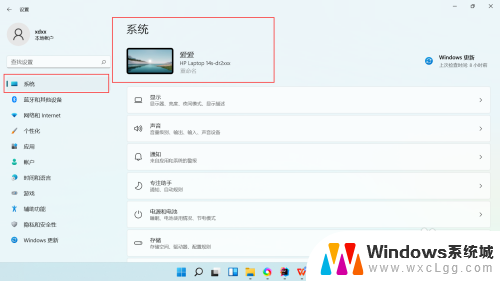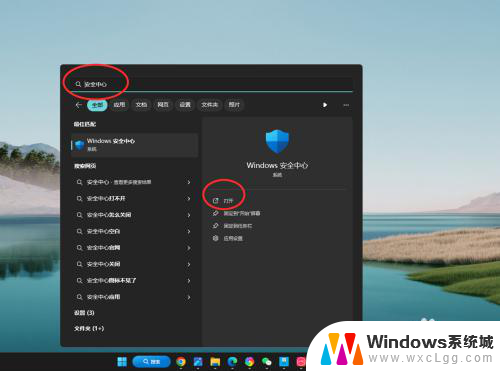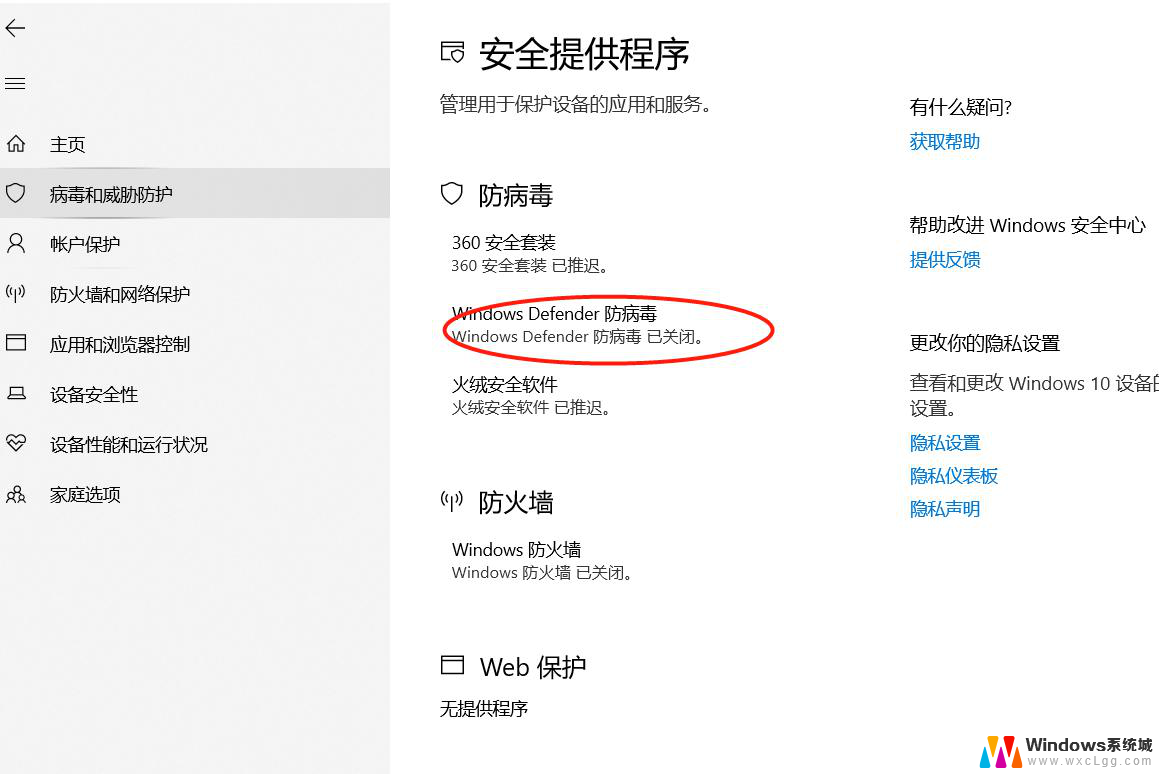win11怎么关闭病毒和威胁防护 Win11系统如何关闭病毒和威胁防护功能
更新时间:2024-10-22 12:52:36作者:xtyang
Win11系统作为微软最新推出的操作系统,在安全性方面有着很高的要求,为了保护用户的隐私和数据安全,系统内置了病毒和威胁防护功能。有时候我们可能需要关闭这些功能,例如在安装某些软件或进行特定设置时。Win11系统如何关闭病毒和威胁防护功能呢?接下来我们将介绍具体的操作步骤。
具体步骤:
1.打开开始菜单,搜索“安全中心”。打开“Windows 安全中心”应用。
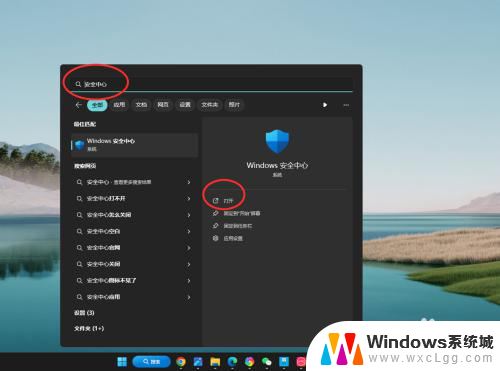
2.进入应用主页,点击“病毒和威胁防护”设置项。
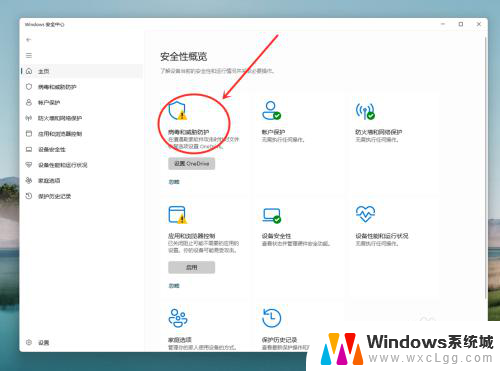
3.进入病毒和威胁防护设置页,点击“管理设置”选项。
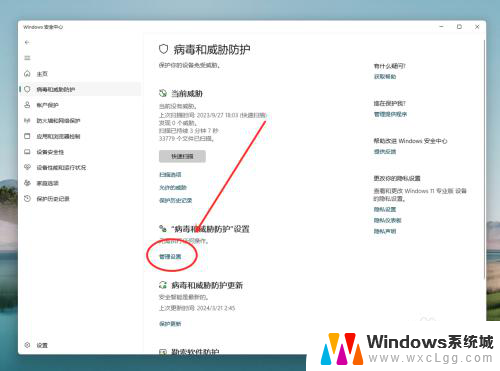
4.将“实时保护”切换为“关”,即可关闭病毒和威胁防护。
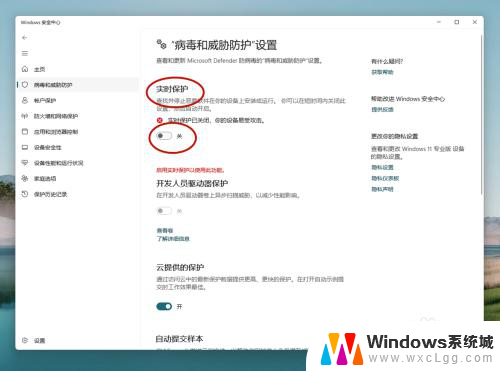
以上就是关于win11怎么关闭病毒和威胁防护的全部内容,有出现相同情况的用户就可以按照小编的方法了来解决了。